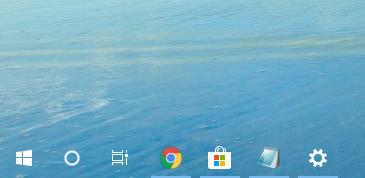现在已经有越来越多的小伙伴在使用Win11系统,不过一些小伙伴在使用一段时间后觉得任务栏颜色太单调,想要设置成透明的样子却不知道如何操作,下面就和小编一起来看看应该怎么做吧。
Win11任务栏全透明设置的方法
1、首先我们打开任务栏中的“Microsoft store”。

2、如果我们任务栏中没有应用商店,那么还可以点击开始菜单,在其中打开应用商店。

3、然后点击右上角“搜索”按钮,在其中搜索“translucentTB”。
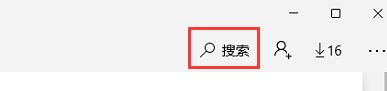
4、然后打开软件界面,然后在右上角选择“获取”。
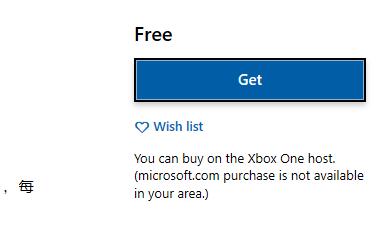
5、等待自动下载安装完成后,点击“启动”。
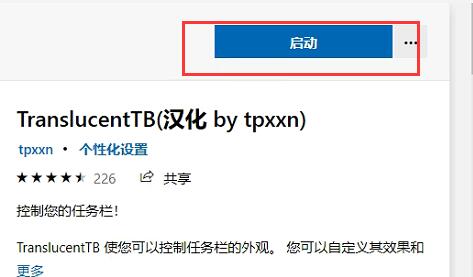
6、启动完成后,任务栏就会变成全透明了。